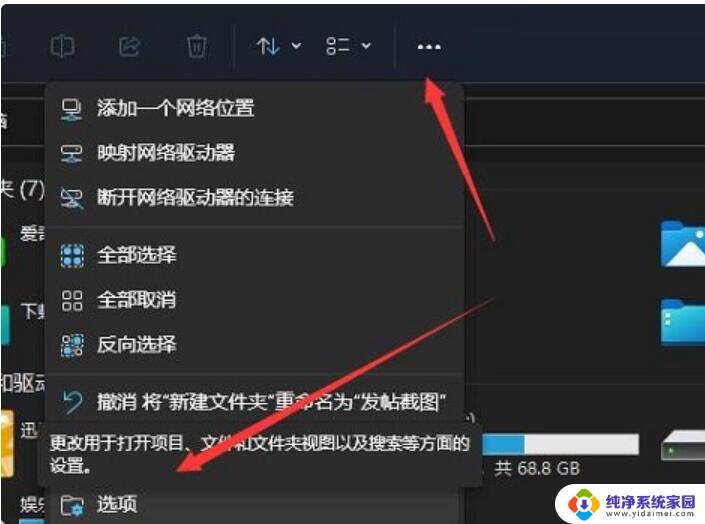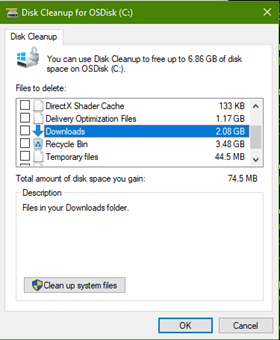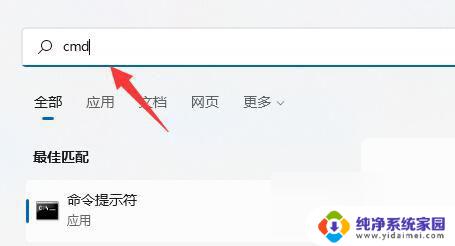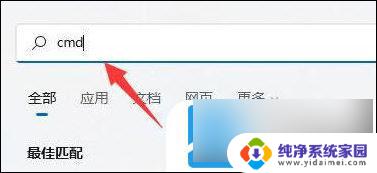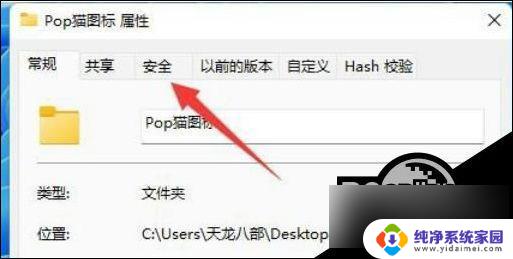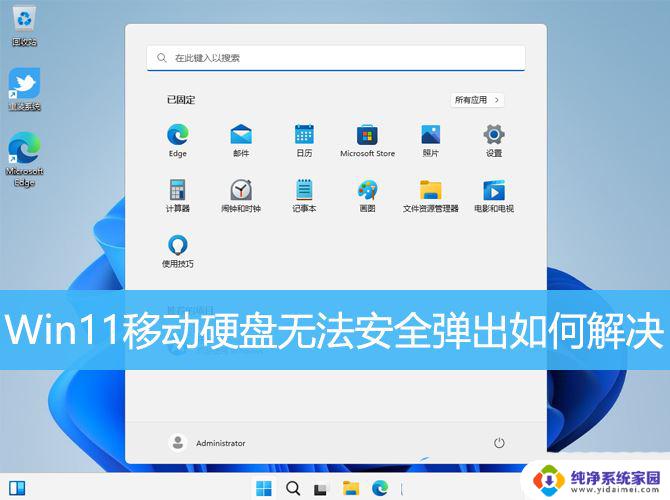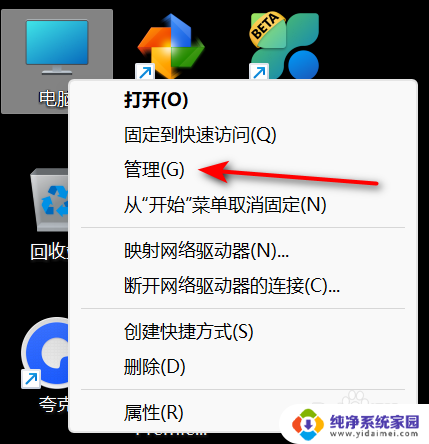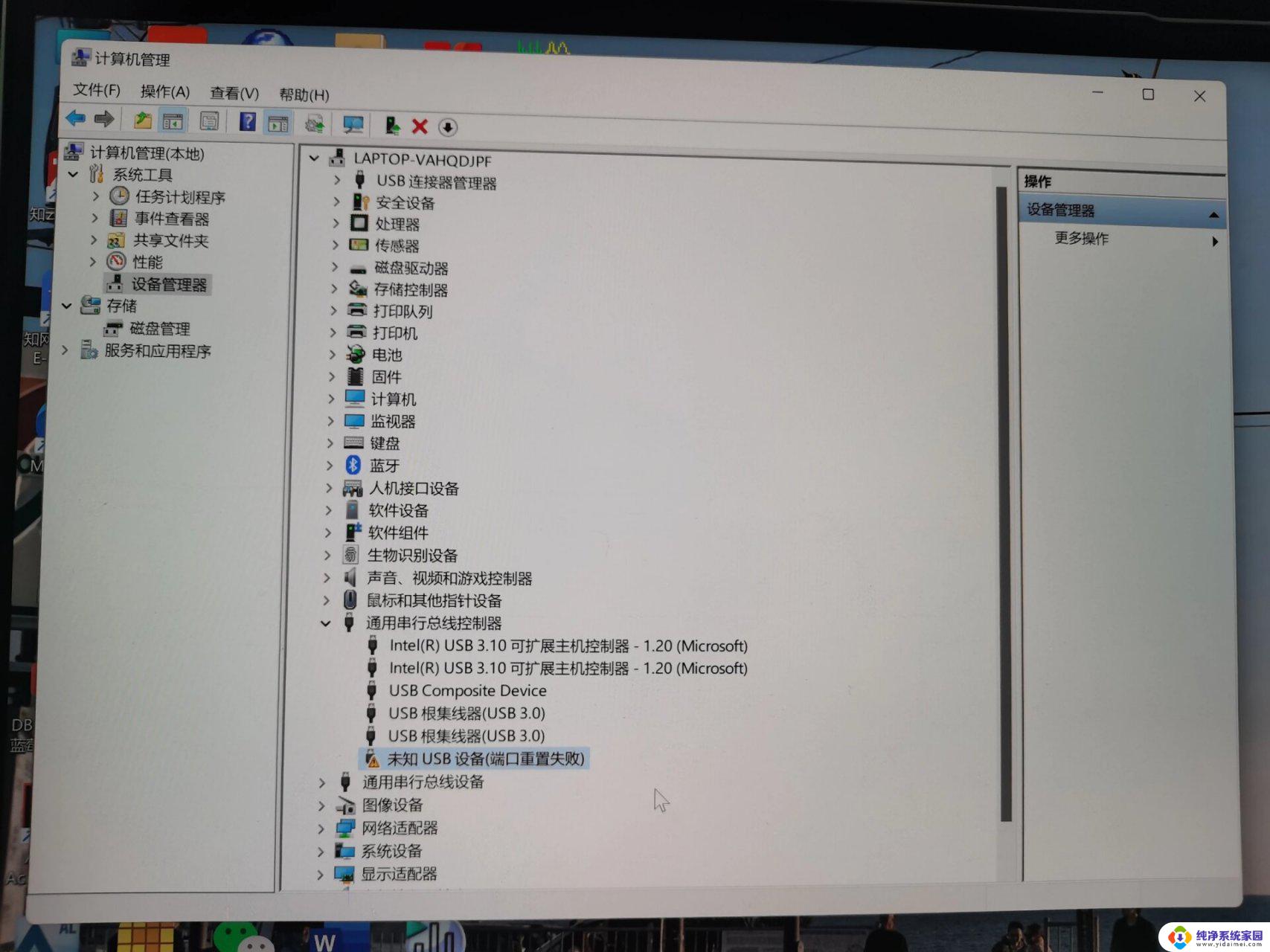win11机械硬盘读取慢 win11读取机械硬盘变得卡顿的解决方案
在当今数字化时代,计算机已成为人们生活和工作中不可或缺的工具,一些用户可能会遇到一个普遍的问题,那就是在升级到Windows 11后,机械硬盘的读取速度明显变慢,甚至导致系统卡顿。这个问题给用户带来了很多困扰,但幸运的是,我们可以采取一些解决方案来解决这个问题。本文将介绍一些有效的方法,帮助用户提升机械硬盘的读取速度,从而使Windows 11的使用体验更加流畅。
win11读取硬盘很卡怎么解决:
方法一:1、首先打开我的电脑,然后点击上方的三个点。在下拉菜单中选择“选项”
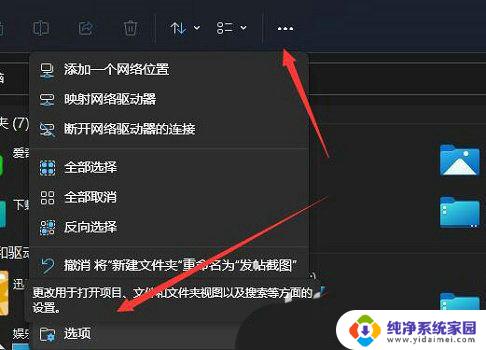
2、然后点击上方的“查看”选项卡,然后勾选其中的“在单独的进程中打开文件夹窗口”即可。
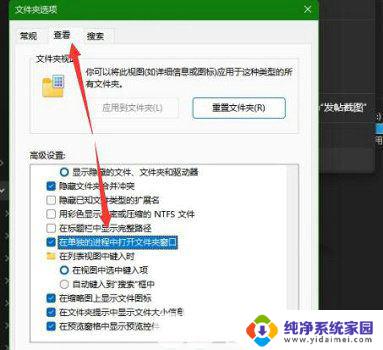
1、首先点击下方的开始菜单,然后选择其中的“设置”
2、进入设置后随便选择一个选项进入,然后点击左侧栏的“辅助功能”
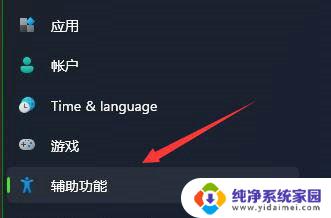
3、然后在右侧找到“animation effects”,将它设置为“关”即可。
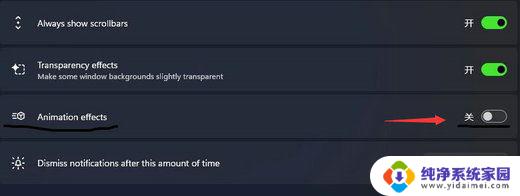
win11系统怎么查看硬盘型号? Win11硬盘型号的查询方法
win11怎么格式化硬盘? Win11中Diskpart命令格式化磁盘的技巧
Win11硬盘读写慢怎么办? Win11硬盘读写速度慢的解决办法
以上就是Win11机械硬盘读取慢的全部内容,如果您遇到这种情况,可以尝试按照以上方法解决,希望对大家有所帮助。